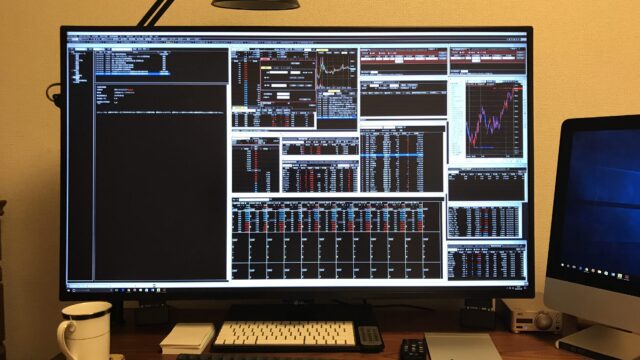Amazon.co.jpのプライムデーで購入したLGの43UD79-Bのレビュー第2弾。
第1弾「4KディスプレイLG 43UD79-Bをデスクに設置」では外観や製品単体についてレビューしたが、今回は大画面のディスプレイをより快適に使う方法について考えてみたい。
macOSの作業環境
筆者はPDFファイルや Webサイトを見ながらテキストを入力することが非常に多いので、Magnet マグネットというアプリを使って3分割して使っている。
縦置きのディスプレイを3つ並べているような感じになるので、中央にテキストエディタ、左側にPDFリーダー、右側にWebブラウザというのが基本だ。教材作りのときなどは、右側のWebブラウザを少し小さくして、その下に辞書アプリを立ち上げると非常に捗る。
画面の分割は、ディスプレイに付属の「OnScreen Control」というソフトウェアを使って行うこともできる。ただこのソフトウェアは、 2〜4分割に設定するとそれで固定されてしまうので、若干自由度に欠ける印象。3分割の下にもう一つ2分割のウィンドウを置いておくようなことができればよいのだが…。

縦長の書類を扱うことが多い人は、書類ビュワー専用の縦置きのディスプレイを置く代わりに7万円程度まで下がった40〜43型の4Kディスプレイを検討されても良いのではないだろうか。
株式トレーディングツール
最近は(いろいろ買いすぎて元手の資金がないせいで)投資熱が冷めてしまっているため使っていないのだが、Windows対応の株式トレーディングツールを立ち上げると大画面の良さが生かせると思う。
今までiMac (21.5-inch, Late 2015)のFull HD(1920×1080)の画面で開いていた設定のままマネックス証券のトレーディングツール 「マネックストレーダー」(Windows専用)を立ち上げて驚いたのだが、画面の左上1/4に全て収まってしまっている。

それぞれのウィンドウを広げるのもよし、複数タブに分けていたものをまとめるのもよし。作業スペースが大きく広がったことによって、ディスプレイを何枚も持っている(数字上はFHD4枚分)デイトレーダーに劣らないトレーディングができるかもしれない。

ゲームモード
筆者はパソコンでゲームをすることはほとんどないのだが、43UD79にはゲームモードも搭載されているので比較的快適にプレイできるようだ。
画面分割で可能性は無限大?
動画を再生しながらでも作業スペースが確保できるというのは非常に大きいように思う。いくつか考えられる有効な分割パターンは以下の通りだ。
- 仕事:PDFリーダー+Webブラウザ+テキストエディタ(+辞書アプリ)
- 株式投資:東京マーケットワイドや日経CNBCなど投資情報番組+Webブラウザ+証券会社ツール(+Twitter)
- 競馬など:競馬実況番組+競馬情報サイト+競馬投票サイト
こういった作業が複数のパソコン・ディスプレイを用意しなくても1つでできるので、ケーブルがスッキリするというのが大型4Kディスプレイのメリットではないかと思う。
デスク上に設置するスペースがある方は、大型4Kディスプレイを検討してみてはいかがだろうか。
追記
別記事で書いたように、43UD79-Bはカタログに記載されていた「フリッカーセーフ」機能が搭載されていなかったという発表があった。購入の際は注意されたい。